Tableau de bord du participant
Le tableau de bord des participants offre un aperçu central de toutes les informations et actions pertinentes concernant une personne. Outre les données de base (adresse, langue, e-mail, etc.), vous avez accès aux inscriptions, aux factures, au solde, aux transactions, aux notes ainsi qu'à l'historique complet des e-mails. Le tableau de bord est le point de départ de toutes les opérations administratives au niveau des participants - de la saisie des données à la comptabilité.
Aperçu et navigation
L'aperçu s'ouvre après l'appel d'un participant. Elle montre
Informations personnelles (adresse, langue, e-mail, numéro de téléphone, etc.)
Réservations
Factures
Chiffres clés (chiffre d'affaires, nombre de factures, postes ouverts)
Tags
Solde
Carte avec adresse (Google Maps)
Code à barres
Notes
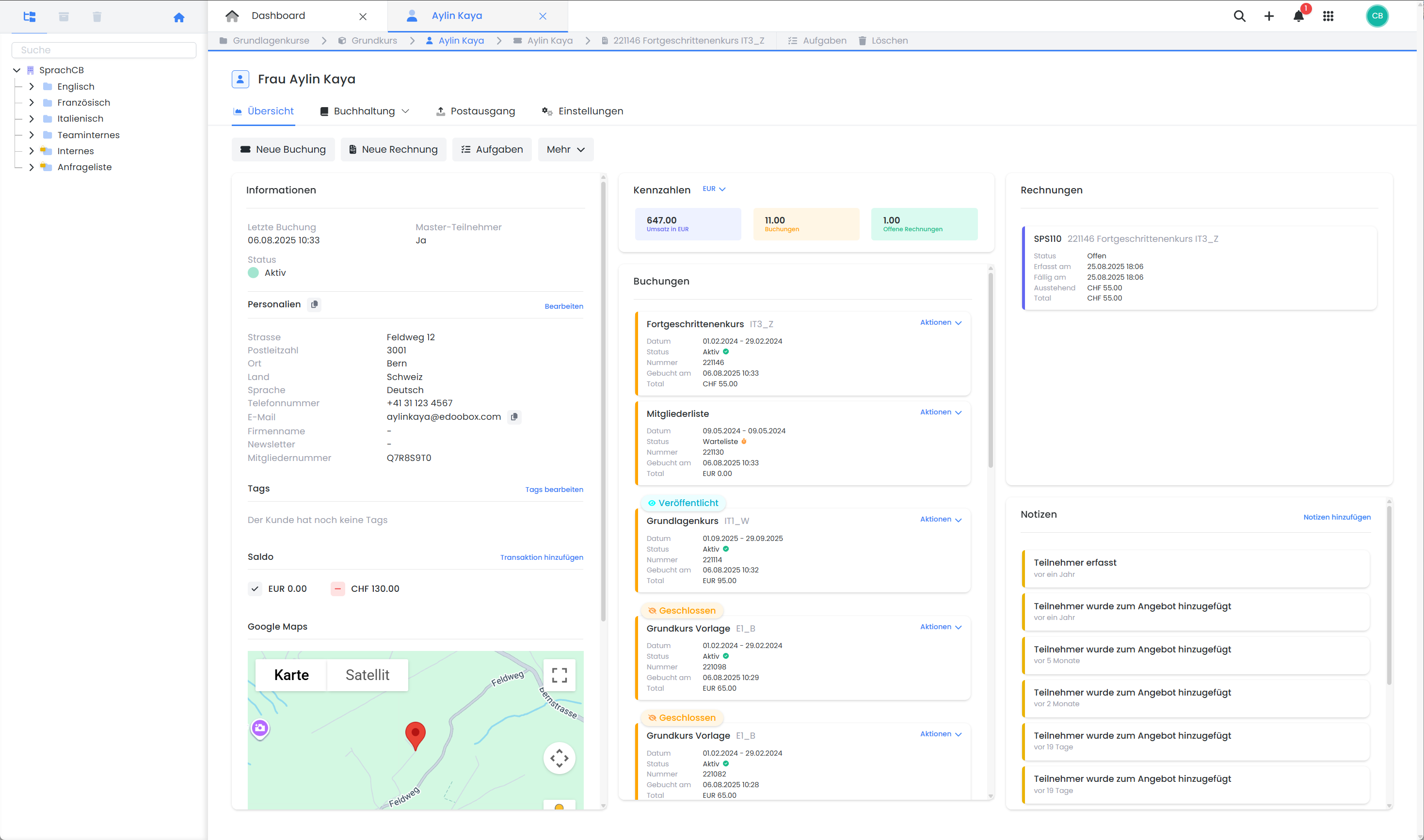
edoobox UI : Tableau de bord des participants
Traiter les données des clients
Le bouton "Modifier" dans la section Informations ou les "Paramètres" permettent de consulter, d'adapter ou de compléter toutes les données de base de la personne - par ex. adresse, langue ou e-mail. Ces modifications s'appliquent à l'ensemble du système et remplacent les données précédentes dans le champ de données correspondant.
Duplicata
En cas de participants saisis plusieurs fois, le système reconnaît automatiquement les doublons. Ceux-ci peuvent être fusionnés.
Veuillez noter que : Supprimer des clients
Si un participant avec des inscriptions (clôturées) est supprimé, il ne peut pas être rétabli. Veuillez donc vous assurer que vous avez bien respecté l'obligation légale de conservation avant de supprimer complètement un client du système.
Comptabilité
L'onglet "Comptabilité" vous permet d'obtenir une représentation structurée de toutes les données relatives à la comptabilité ainsi que d'autres possibilités de filtrage et d'exportation :
Réservations: par ex. date de réservation, offre, statut
Factures: par ex. numéro, montant, offre, statut, informations de paiement
les transactions: Tous les mouvements de solde automatisés et saisis manuellement
Saisir de nouvelles transactions
Les transactions manuelles sont utiles pour corriger le solde - par exemple en cas de paiement en espèces ou d'ajustement des différences :
"+ Nouvelle transaction"
Saisir le montant (avec
-pour les montants négatifs)Définir le texte de l'écriture, la devise, la date et le taux de TVA
Créer
Veuillez noter que : Transactions manuelles
Les transactions manuelles ne sont pas liées à des écritures concrètes ou à des factures. Pour les paiements sur les factures, utilisez la fonction "Saisir le versement" directement au sein d'une facture, et non la transaction manuelle.
Il est ensuite possible de créer ses propres factures à partir d'une transaction manuelle.
Courrier sortant
L'onglet "Courrier sortant" permet de consulter l'ensemble des communications par e-mail avec le participant (ou son adresse e-mail) :
Tous les e-mails automatisés (par ex. confirmation de réservation, rappel)
Horodatage de l'envoi
Aperçu et contenu des e-mails envoyés
Il est ainsi possible de savoir si et quand un message donné a été envoyé. Les pièces jointes ne sont pas affichées.
Tutoriels associés
Mots-clés pour ce guide
Solde ¦ Factures ¦ Suppression ¦ Transactions ¦ Participants ¦ Participants ¦ Clients ¦ Données de base ¦ Champs de données ¦ Données client
